Vista-Upgrade-Installation (1)
Die Upgrade-Installation ist für Vista-Nutzer der einfachste Weg auf Windows 7 umzusteigen. Beachten Sie hierbei, dass Ihre Nutzerdaten und das alte Vista-Verzeichnis in dem Ordner »windows.old« gespeichert werden. Sie sollten diese Methode nur wählen, wenn Sie auf Ihrer System-Festplatte mit der jetzigen Vista-Installation mindestens 30 GByte frei sind.
Zur Installation starten Sie Ihren Computer und legen die Windows 7 Installations-DVD ein. Wenn der Autostart nicht automatisch das Setup nach Einlegen der DVD startet, navigieren Sie im Arbeitsplatz zu Ihrem DVD-Laufwerk, das die Windows-7-DVD enthält und öffnen die »setup.exe«. Daraufhin öffnet sich der Installations-Assistent. Dieser bietet Ihnen im ersten Schritt nur die Möglichkeiten den Assistenten zu verlassen, die Kompatibilität Ihrer Hardware im Internet zu prüfen oder mit der Installation fortzufahren. Wählen Sie letzteres aus.
Nun werden Sie gefragt, ob Sie Updates für die Installation und Windows während des Setup herunterladen möchten. Da Ihnen Updates mögliche Kompatibilitätsprobleme während der Installation ersparen können, sollten Sie die Abfrage bejahen. Wählen Sie jetzt die von Ihnen erworbene Windows-Lizenz aus und bestätigen mit einem Klick auf »Weiter«. Lesen und nehmen Sie die Lizenzvereinbarung an und klicken Sie im nächsten Schritt auf »Upgrade«. Nun werden die Betriebssystem-Daten auf Ihre Festplatte geschrieben und konfiguriert. Dieser Vorgang dauert etwa zehn Minuten.
Weiter mit: Windows-7-Upgrade-Installation
Windows Vista zu 7 Upgrade-Installation Schritt für Schritt ansehen

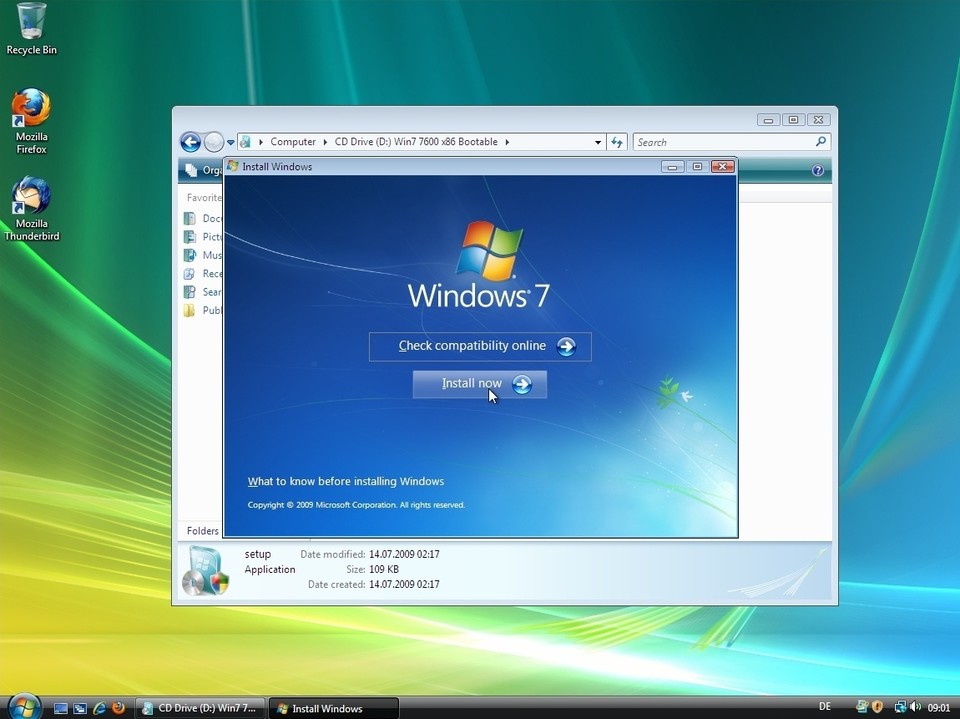
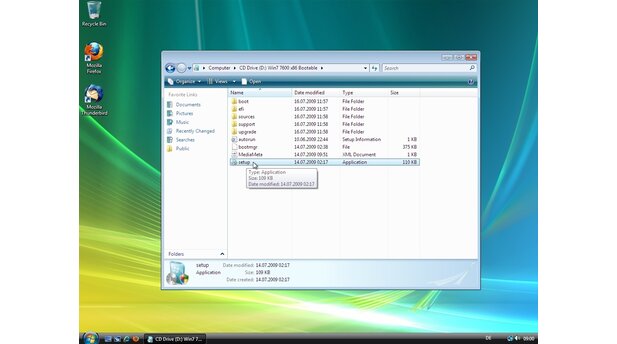

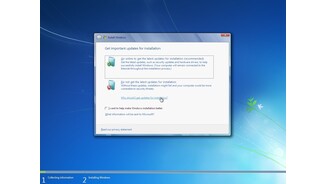






Nur angemeldete Benutzer können kommentieren und bewerten.
Dein Kommentar wurde nicht gespeichert. Dies kann folgende Ursachen haben:
1. Der Kommentar ist länger als 4000 Zeichen.
2. Du hast versucht, einen Kommentar innerhalb der 10-Sekunden-Schreibsperre zu senden.
3. Dein Kommentar wurde als Spam identifiziert. Bitte beachte unsere Richtlinien zum Erstellen von Kommentaren.
4. Du verfügst nicht über die nötigen Schreibrechte bzw. wurdest gebannt.
Bei Fragen oder Problemen nutze bitte das Kontakt-Formular.
Nur angemeldete Benutzer können kommentieren und bewerten.
Nur angemeldete Plus-Mitglieder können Plus-Inhalte kommentieren und bewerten.